Autor:
Peter Berry
Dátum Stvorenia:
16 V Júli 2021
Dátum Aktualizácie:
1 V Júli 2024
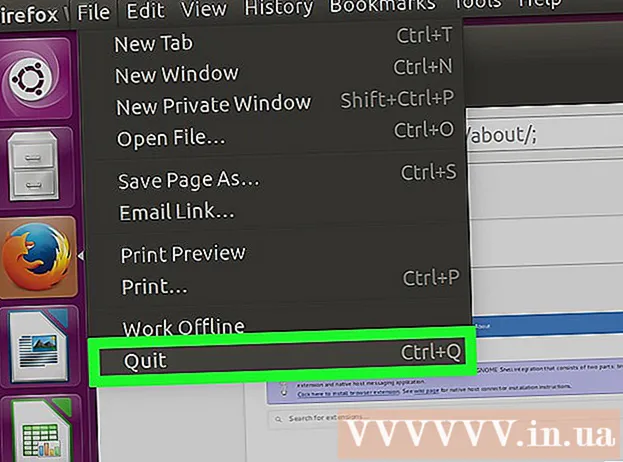
Obsah
Flash sa už pre Linux nevyvíja. Najnovšie verzie obsahujú tento softvér iba s prehliadačom Chrome. Ak používate prehliadač Chromium, môžete z neho odpojiť doplnok Flash od prehliadača Chrome. Ak chcete používať najnovšiu verziu prehliadača Firefox, musíte prepnúť na iný prehliadač. Ak používate prehliadač Chrome a aktualizujete na novú verziu, môžete tento softvér ľahko nainštalovať.
Kroky
Metóda 1 z 3: Inštalácia v prehliadači Chromium
Otvorte softvérové centrum Ubuntu. Môžete to otvoriť z panela nástrojov Ubuntu.

Stlačte Upraviť (Upraviť) a vyberte Softvérové zdroje (Zdroj softvéru).
Kliknite na položku „Softvér Ubuntu“.

Začiarknite políčko „Softvér obmedzený autorskými právami alebo právnymi problémami (multiverse)“ (Softvér obmedzený autorskými právami alebo právnymi problémami - nepodporované). Potom kliknite na „Zavrieť“.
Počkajte, kým softvérové centrum aktualizuje zdroj. Možno budete musieť počkať niekoľko minút.

Vyhľadajte „Pepper Flash Player“. Načítame doplnok pre prehliadač.- Názov doplnku je síce „pepperflashplugin-nonfree“, ale je to bezplatný doplnok.
Otvorte terminál. Terminál môžete otvoriť na paneli nástrojov alebo kliknúť Ctrl+Alt+T.
Import.sudo update-pepperflashplugin-nonfree potom stlačte↵ Zadajte.
Počkajte, kým sa inštalácia nedokončí. Možno budete musieť chvíľu počkať. Po dokončení inštalácie sa znova zobrazí názov počítača. Prosím Vlož východ a stlačte ↵ Zadajte uzavrieť Terminál.
Reštartujte prehliadač. Prehliadač Chromium je teraz nainštalovaný program Flash.
Pravidelne kontrolujte dostupnosť aktualizácií. Po nainštalovaní týmto spôsobom sa program Flash neaktualizuje automaticky. Nové aktualizácie budete musieť pomerne často manuálne kontrolovať.
- Otvorte terminál.
- Import sudo update-pepperflashplugin-nonfree -status a stlačte ↵ Zadajte skontrolovať aktualizácie. Ak aktualizácia (k dispozícii) zobrazuje väčšie číslo verzie ako aktualizácia (nainštalovaná), je k dispozícii nová aktualizácia.
- Import sudo update-pepperflashplugin-nonfree -install a stlačte ↵ Zadajte nainštalovať aktualizáciu.
- Reštartujte prehliadač a dokončite inštaláciu aktualizácie.
Metóda 2 z 3: Inštalácia v prehliadači Chrome
Aktualizujte prehliadač Chrome. Pretože Flash je softvér zabudovaný do prehliadača Chrome, nemusíte sa pokúšať spustiť tento softvér. Musíte len aktualizovať prehliadač Chrome na najnovšiu verziu a Flash bude fungovať správne.
- Ak je Flash v prehliadači Chrome poškodený, skúste ho odinštalovať a znova nainštalovať.
Metóda 3 z 3: Inštalácia v prehliadači Firefox
Prepnite na Chrome alebo Chromium. Spoločnosť Adobe už nepodporuje vývoj systému Linux, s výnimkou doplnku Pepper Flash pre prehliadač Chrome. To znamená, že doplnok Flash pre Firefox je zastaraný, už sa vylepšuje a ostávajú iba drobné bezpečnostné opravy.
- Ak si chcete nainštalovať zastaranú verziu pre Firefox, čítajte ďalej.
Otvorte softvérové centrum Ubuntu. Môžete to otvoriť z panela nástrojov Ubuntu.
Vyhľadajte „flashplugin-installer“.
V zozname nájdených výsledkov vyberte možnosť „Adobe Flash plugin“.
Nainštalujte si doplnky.
Reštartujte Firefox, aby sa nový doplnok prejavil. reklama



